페이지 목록:
HDD(하드 디스크 드라이브)와 SSD(솔리드 스테이트 드라이브)는 여전히 국내 시장에서 중요한 저장 장치로 자리하고 있습니다. 하지만 2025년을 맞아 AI 데이터의 급증과 클라우드 컴퓨팅의 확대로 저장 장치에 대한 요구가 크게 변화하고 있습니다. 과거에는 HDD가 비용 효율성과 대용량 저장 능력 덕분에 데이터센터와 NAS(네트워크 부착 저장장치)에서 주로 활용되었으나, 최근에는 AI 학습과 실시간 데이터 처리 수요가 증가하면서 SSD의 빠른 접근 속도와 에너지 효율성이 더욱 주목받고 있습니다.
이에 따라 많은 사용자들이 기존의 HDD를 보다 성능이 뛰어난 SSD로 교체하는 경향이 늘어나고 있습니다.

OS를 재설치하지 않고 HDD를 SSD로 교체할 수 있습니까?
사용자분들께서 가장 많이 궁금해하시는 부분 중 하나는 기존 HDD의 데이터를 새 SSD로 어떻게 옮기는가 하는 점입니다. 단순히 새 SSD를 컴퓨터에 연결한 후 Windows를 새로 설치하고 시스템을 다시 설정해야 하는지 고민하실 수 있는데요, OS를 재설치하지 않고도 이전 환경을 유지할 수 있는 방법이 있습니다.
OS를 재설치하지 않고 HDD를 SSD로 교체하는 방법은 바로 HDD를 통째로 SSD로 복제하는 것입니다. 이렇게 하면 새 SSD를 장착했을 때 정상적으로 부팅이 가능합니다. 다만, Windows에는 기본 복제 기능이 없기 때문에, 타사 복제 소프트웨어를 사용하셔야 합니다. 저희가 추천드리는 프로그램은 EaseUS 디스크 복제입니다.
Windows 11 전문 HDD-SSD 복제 프로그램인 EaseUS Disk Copy 소개
Windows에는 기본적으로 복제 기능이 제공되지 않기 때문에, 윈도우 PC의 HDD를 복제하려면 전문 디스크 복제 소프트웨어를 활용해야 합니다. 무료 프로그램은 사용자 인터페이스가 다소 불편하며, USB 메모리에 ISO 파일을 다운로드한 후 해당 USB로 컴퓨터를 부팅해야 한다는 점을 참고하시기 바랍니다.
EaseUS Disk Copy는 모든 Windows 운영 체제와 완벽하게 호환되는 독점 디스크 복제 소프트웨어입니다. 사용자가 HDD를 데이터 손실 없이 더 큰 HDD 또는 더 발전된 SSD로 업그레이드할 수 있는 편리한 도구입니다. 모든 브랜드의 하드 디스크에서 잘 작동하며 브랜드 간 디스크 복제를 지원합니다. 이 소프트웨어를 사용하면 디스크 복제 또는 하드 디스크에 대한 전문가가 될 필요가 없습니다. 몇 번의 간단한 클릭만으로 Windows OS를 HDD/SSD로 전송하거나 불량 섹터가 있는 하드 디스크를 복제하는 데 도움이 됩니다.
Windows 11에서 HDD를 SSD로 교체하는 방법
먼저 EaseUS Disk Copy를 다운로드하시고, 아래의 상세 가이드를 참고하여 Windows 11에서 하드 디스크를 복제하는 방법을 확인해 보세요. Windows 11은 GPT 파티션 스타일을 요구하므로, 새 SSD를 GPT로 초기화하거나 기존 SSD를 MBR에서 GPT로 변환하는 작업이 필요합니다.
MBR 디스크를 GPT 디스크로 변환한 후, 새 SSD를 노트북이나 컴퓨터에 연결하고 EaseUS Disk Copy를 실행하여 Windows 11 환경에서 HDD 전체를 SSD로 마이그레이션하는 방법은 다음과 같습니다.
1 단계: PC에서 EaseUS Disk Copy를 다운로드하고 설치한 후 실행합니다.
"디스크 모드"를 클릭하고 복사 또는 복제할 원본 하드 드라이브를 선택한 후 "다음"을 클릭하여 진행합니다.

2 단계: 대상 디스크를 선택합니다.
참고로, 원본 하드 디스크를 복사하거나 복제하기 위해서는 대상 디스크가 원본 디스크와 크기가 같거나 더 커야 합니다.

3 단계: 디스크 레이아웃을 확인하고 필요에 따라 편집합니다.
'고급 모드 켜기' 옵션을 선택하시면 대상 디스크 레이아웃이 자동으로 설정됩니다.

4 단계: 프로그램이 대상 디스크의 데이터를 지우겠다는 메시지를 확인한 후 "실행"을 클릭합니다.

5 단계: "진행"을 클릭하여 하드 드라이브 복제 프로세스를 시작합니다.

복제 후 PC(데스크탑) 또는 노트북에 새로운 SSD를 장착 및 부팅하는 방법
노트북은 하드 드라이브를 하나만 장착할 수 있으므로 기존 HDD를 제거하고 복제한 SSD로 교체해야 합니다.
🅰노트북의 경우:
- 1. 노트북을 완전히 종료합니다.
- 2. SSD를 포함한 모든 외부 연결을 분리합니다.
- 3. 드라이버를 사용하여 노트북 뒷면 덮개를 열고 배터리를 분리합니다.
- 4. 부드러운 손가락으로 HDD를 조심스럽게 꺼낸 후 새 SSD를 제자리에 장착합니다.
- 5. 뒷면 덮개를 닫고 노트북을 재부팅하고, F2/F8/F11 또는 Del 키를 눌러 BIOS 환경으로 들어갑니다.
- 6. 부팅 섹션으로 이동하여 복제된 SSD를 BIOS에서 부팅 드라이브로 설정합니다.
- 7. 변경 사항을 저장하고 PC를 재부팅합니다.

🅱데스크탑 컴퓨터의 경우:
이전 HDD를 어떻게 처리할지는 개인의 선택에 따라 다릅니다. HDD를 그대로 보관할 수도 있고, 저장 드라이브로 포맷하거나 컴퓨터 케이스에서 제거할 수도 있습니다. 모든 것은 여러분의 결정에 달려 있습니다.
1. HDD와 SSD 모두 유지하는 경우:
Windows가 설치된 SSD로 부팅하기 위해 BIOS에서 부팅 순서를 변경해 주셔야 합니다. SSD가 다른 연결된 드라이브보다 우선적으로 부팅되도록 설정해 주세요. 필요하신 경우, 하드 드라이브에서 Windows를 삭제하고 순수 데이터 저장용 드라이브로 전환할 수도 있습니다. 이에 관한 자세한 안내는 링크된 페이지(SSD를 부팅 드라이브 및 HDD 스토리지로 설정하는 방법)를 참고해 주시기 바랍니다.
2. HDD를 제거하고 SSD를 설치하는 경우:
- 1. 전원 코드를 분리합니다.
- 2. 컴퓨터 케이스 측면의 나사를 풀고 제거합니다.
- 3. SSD를 마운팅 브래킷 또는 이동식 베이에 장착하고 나사로 조입니다.
- 4. SSD에 SATA 전원 케이블을 연결합니다.
- 5. 모든 부품을 원래 상태로 복원한 후 컴퓨터를 재부팅하고 BIOS 환경으로 들어갑니다 (F2/F8/F11 또는 Del 키).
- 6. 부팅 섹션에서 복제된 SSD를 BIOS 부팅 드라이브로 설정합니다.
- 7. 변경 사항을 저장하고 PC를 재부팅합니다.
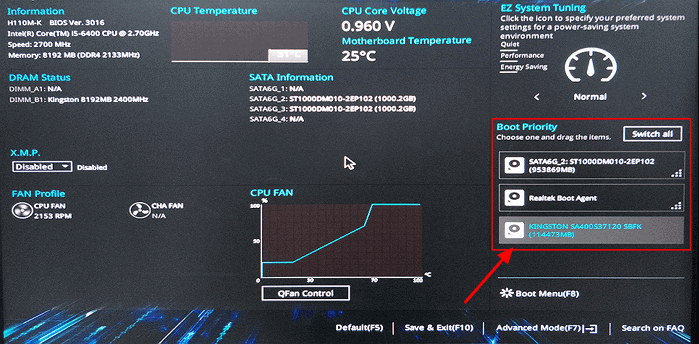
마무리
디스크 복제는 기존 HDD를 새 SSD로 교체하는 가장 효율적이고 안전한 방법입니다. 이 과정에서는 데이터 손실 없이 운영체제를 다시 설치할 필요 없이 진행할 수 있습니다. 또한, 여분의 외장 하드 디스크가 있다면, 디스크 복제는 시스템 충돌이나 부팅 문제 발생 시 전체 시스템을 백업하는 신뢰할 수 있는 방법으로 활용할 수 있습니다.
EaseUS Disk Copy는 Windows가 포함된 HDD를 그대로 SSD로 손쉽게 업그레이드할 수 있도록 도와드립니다. 이 외에도 다양한 복제 작업을 지원합니다. 지금 바로 다운로드하여 편리함을 경험해 보세요!
Windows 11에서 HDD를 SSD로 교체하는 방법에 대한 FAQ
1. Windows 11에 복제 도구가 있나요?
아니요. Windows는 복제 도구를 제공하지 않습니다. 하드 드라이브를 복제하려면 타사 복제 소프트웨어를 사용해야 합니다.
2. 노트북 HDD를 SSD로 어떻게 교체할 수 있나요?
노트북에서 윈도우를 재설치하지 않고 HDD를 SSD로 업그레이드하는 방법은 먼저 SSD를 노트북에 USB-SATA 어댑터나 인클로저를 통해 연결하는 것입니다. 그 다음 기존 HDD의 데이터를 SSD로 복제한 후, 노트북 내부에서 HDD를 SSD로 물리적으로 교체합니다. 마지막으로 SSD로 부팅하여 업그레이드를 완료합니다.
3. HDD 교체시기를 언제하는 게 가장 바람직할까요?
하드 드라이브(HDD)는 일반적으로 3년에서 10년 사이에 교체가 필요하며, 성능 저하나 여유 공간 부족, 오작동 등의 징후가 나타날 때 교체를 고려해야 합니다. 특히 하드 드라이브에서 이상한 소음이 나거나 과열, 자주 정지 및 블루 스크린이 발생하면 오류 신호로 볼 수 있습니다. 또한 데이터 손상, 불량 섹터 경고, 맬웨어 감염으로 인한 파일 손실과 잦은 충돌도 교체 필요성을 나타냅니다. 마지막으로 디스크 공간이 부족해 프로그램 지연이나 문서 접근이 어려워질 경우에도 하드 드라이브를 교체하거나 공간을 확보하는 것이 권장됩니다.
이 페이지가 도움이 되었나요?

EaseUS Disk Copy
EaseUS Disk Copy는 사용하기 매우 쉽고 잘 설계된 HDD/SSD 복제 및 마이그레이션 도구입니다. 또는, 기존 시스템 디스크를 새로운 디스크(또는 새로 설치된 SSD 드라이브)로 빠르고 쉽게 마이그레이션해주는 효율적인 도구입니다.
-
EaseUS Data Recovery Wizard는 강력한 시스템 복구 소프트웨어로, 실수로 삭제한 파일, 악성 소프트웨어로 인해 잃어버린 파일 또는 전체 하드 드라이브 파티션을 복구할 수 있도록 설계되었습니다.
더 보기 -
이전보다 데이터 복구가 어려워진 현재의 고급 디스크 기술 때문에 완벽하지는 않지만, 우리가 본 것 중에서 EaseUS Data Recovery Wizard는 최고입니다.
더 보기 -
EaseUS Data Recovery Wizard Pro는 시장에서 최고로 평가되는 데이터 복구 소프트웨어 프로그램 중 하나로 알려져 있습니다. 파티션 복구, 포맷된 드라이브 복원, 손상된 파일 수리 등과 같은 고급 기능을 제공하고 있습니다.
더 보기
관련 인기글
-
데이터 손실 없이 부팅 드라이브를 다른 드라이브로 이전하는 방법
![author icon]() Sue/Sep 03, 2025
Sue/Sep 03, 2025 -
기존 하드 드라이브에서 새 PC로 데이터를 전송하는 3가지 방법
![author icon]() Yvette/Sep 15, 2025
Yvette/Sep 15, 2025 -
사용법이 쉬운 Windows 11/10/8/7용 Clonezilla 대안 다운로드
![author icon]() Yvette/Sep 16, 2025
Yvette/Sep 16, 2025 -
OS를 Samsung M.2 NVMe SSD로 마이그레이션하는 방법(안전하게 부팅)
![author icon]() Sue/Sep 03, 2025
Sue/Sep 03, 2025





